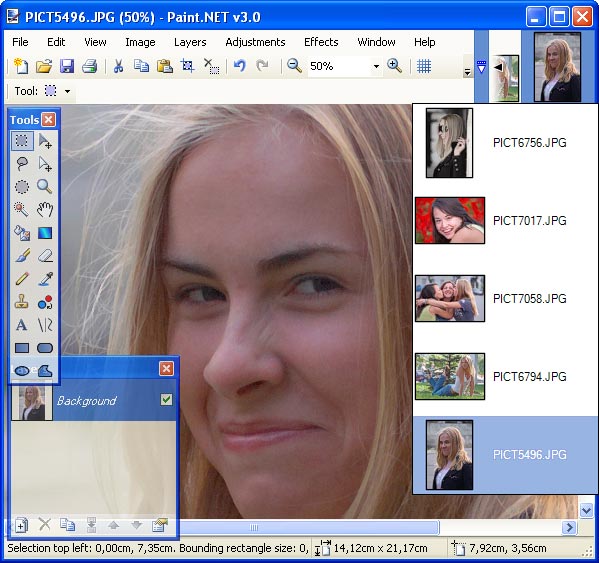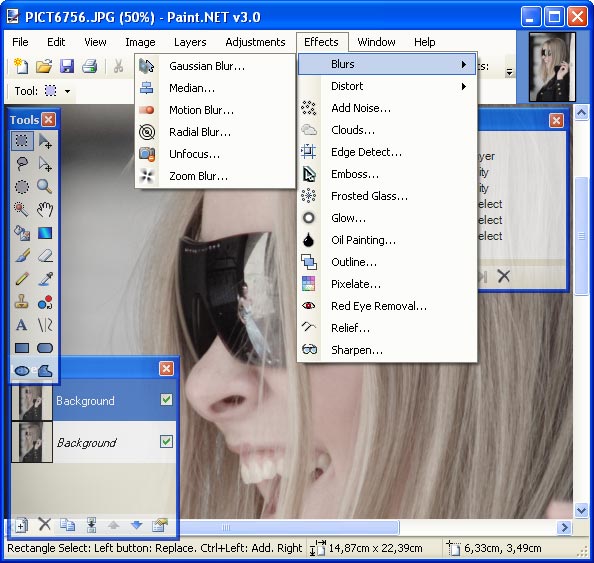в чем может измеряться размер рабочей области ms paint
Как изменить размер в paint и paint 3D в Windows 10
Вы можете изменить размер и разрешение файла, используя Paint и Paint 3D в Windows 10. Иногда вам может понадобиться удалить фон изображения, уменьшить размер файла или разрешение фотографии.
Вместо покупки платного инструмента вы можете использовать встроенные опции — Microsoft Paint и Paint 3D. Оба инструмента могут помочь вам редактировать изображения.
Как изменить размер изображения в paint
Сначала откройте изображение в Paint. Для этого вам нужно сначала открыть приложение Paint. Затем вы можете использовать сочетание клавиш Ctrl + O, чтобы открыть изображение в приложении. Теперь убедитесь, что вы находитесь на вкладке «Главная». Здесь вы можете найти опцию под названием Свойства. Вам нужно нажать на эту опцию.
Есть два способа изменить разрешение. Вы можете увеличить или уменьшить размерность в процентах или пикселях. Выберите метод и установите разрешение в соответствии с вашими требованиями.
Нажмите кнопку ОК, чтобы установить разрешение. Теперь вы можете использовать Ctrl + S, чтобы сохранить файл. Однако, если вы хотите сохранить копию файла, вам нужно использовать Сохранить как > необходимый формат.
Как в paint 3d изменить размер изображения
Откройте приложение Paint 3D и откройте свое изображение в этом инструменте. После открытия файла вам необходимо перейти на вкладку Холст.
Здесь вы можете найти выпадающее меню, из которого вы можете выбрать, хотите ли вы изменить размер в процентах или пикселях. Выберите метод по вашему желанию и установите разрешение соответственно.
Теперь нажмите Ctrl + S, чтобы сохранить файл.
Как изменить вес изображения в paint
Для начала откройте приложение Paint на вашем компьютере. Вы можете использовать окно поиска панели задач, чтобы открыть его. После этого нажмите Ctrl + O и выберите изображение, чтобы открыть его в приложении Paint.
Затем нажмите «Файл» и выберите «Сохранить как».
После этого вам нужно выбрать место, где вы хотите сохранить файл.
Теперь выберите JPEG в раскрывающемся меню Тип файла и нажмите кнопку Сохранить.
Проверьте размер нового файла и сравните его со старым. Во время тестирования файл размером 18,5 КБ за считанные секунды стал размером 14,3 КБ.
Если вы откроете изображение в Paint и сохраните копию файла, размер автоматически уменьшится. Однако, если у вас есть изображение, содержащее только какой-то текст, вы можете не заметить значительной оптимизации.
Как изменить вес изображения в paint 3D
Нажмите кнопку «Меню», которая отображается в верхнем левом углу, и выберите «Сохранить как» на следующем экране.
Далее выберите изображение в качестве формата файла.
Откроется вкладка, из которой вы должны выбрать место для сохранения файла, далее выбрать 2D-JPEG из списка «Сохранить как» и нажать кнопку «Сохранить».
Затем вы можете сравнить размер нового файла со старым. Во время тестирования файл размером 23,3 КБ стал 14,6 КБ.
Модуль 2. Графический редактор MS Paint
МОДУЛЬ 2. Графический редактор MS PAINT
1. Графический редактор MS Paint. Знакомство с графическим интерфейсом
1.2 Создание изображений в MS Paint
1.3 Работа с цветом
1.4 Размеры изображений
1.5 Операции с изображениями
2. Объекты графического редактора и их свойства. Инструменты: Заливка, Лупа, Карандаш, Кисть, Распылитель
3. Графические примитивы MS Paint: Линия, Прямоугольник, Эллипс, Скругленный прямоугольник, Кривая, Многоугольник.
1. Графический редактор MS Paint. Знакомство с графическим интерфейсом
Созданные рисунки можно выводить на печать, использовать в качестве фона рабочего стола либо вставлять в другие документы, сохранять их в виде файлов.
MS Paint можно использовать также для просмотра и редактирования отсканированных фотографий.
Графический редактор MS Paint используется для работы с рисунками формата JPG, GIF или BMP.

Ярлык программы изображен на рис. 6.
На экране появится окно программы (см. рис. 7).
Основную часть окна занимает область построения изображений. Если с окном работать в нормальном состоянии (окно занимает часть экрана), появляются полосы прокрутки, которые позволяют просматривать содержимое окна. Под строкой заголовка программы расположено главное меню MS Paint.
Чтобы нарисовать изображение используют панель инструментов
Многие инструменты можно настраивать: устанавливать толщину линии, размер и форму кисти, карандаша, резинки и т. д.

Рис. 7. Окно программы MS Paint
Создание изображений в MS Paint
Для создания изображений в MS Paint используют панель инструментов (см. рис. 8).
Рис. 8. Панель инструментов MS Paint
В таблице 3 перечислены инструменты MS Paint.
Таблица 3. Инструменты MS Paint
выделение произвольной области
заливка области цветом
Для создания рисунка необходимо выбрать тот или иной инструмент, затем в области построения изображений создавать рисунок, не отрывая пальца от кнопки мыши.
В графическом редакторе MS Paint операцию изменения цвета можно осуществлять с помощью меню Палитра, содержащего набор цветов, используемых при создании объектов (см. рис. 9).
Рис. 9. Палитра MS Paint
Различают основной цвет, которым рисуют контуры фигур, и цвет фона. Основной цвет используется для отображения линий, границ объектов и текста. Цвет фона используется для заполнения замкнутых фигур, фона надписей, а также при использовании ластика.

Палитру цветов можно изменять, добавляя другие цвета.
Чтобы изменить палитру необходимо:
— выбрать на палитре цвет, который необходимо изменить
— в меню Палитра – Изменить палитру.
— нажать кнопку Определить цвет, а затем изменить значение компонентов цвета, используя модель RGB (красный, зеленый, синий) или HSL (оттенок, контрастность, яркость).
— нажать кнопку Добавить в набор.
Чтобы цветной рисунок стал черно-белым:
— выбрать в меню Рисунок – Атрибуты.
При выборе цветной палитры черно-белый рисунок не становится цветным.
При создании рисунка в MS Paint можно задавать его размеры.
Размер изображения – это количество пикселей, которые помещаются на одном дюйме. Размер изображения это физические ширина и длина печатной копии рисунка, в MS Paint его можно задавать в дюймах, сантиметрах, точках (пикселях).
Размеры создаваемого изображения в MS Paint задают следующим образом:
1. В меню Рисунок выберите команду Атрибуты.
2. В группе Система единиц выбрать нужную единицу измерения ширины и высоты.
3. Ввести значения в поля Ширина и Высота.
Окно Атрибуты приведено на рис. 11.
Рис. 11. Окно установки атрибутов
Размеры рисунка можно изменять перетаскиванием маркеров изменения размеров, расположенных в правом нижнем углу и на середине правой и нижней границ рисунка. Чтобы увидеть квадратные маркеры изменения размеров, может потребоваться развернуть окно.
Если текущие размеры рисунка превышают новые размеры, рисунок будет обрезан справа и снизу. Если текущие размеры рисунка меньше новых размеров, дополнительная область рисунка будет заполнена цветом фона.
MS Paint позволяет отображать сетку для изображения, при работе с мелкими деталями рисунка. Используя сетку, можно легко изменять расположение и цвет мелких деталей рисунка.
Чтобы отобразить сетку:
- В меню Вид выберите команду Масштаб, а затем команду Другой. В группе Задать выберите масштаб крупнее 200 процентов и нажмите кнопку OK. В меню Вид выберите команду Масштаб, а затем команду Показать сетку.
Операции с изображениями
Чтобы создать новый файл в главном меню выбрать: Файл – Создать.
Для открытия ранее созданного файла, воспользуемся командами:
Чтобы сохранить рисунок под новым именем воспользуемся командами из меню:
Если работаем с файлом, который ранее был создан, и хотим сохранить его под тем же именем:
Файл – Сохранить (см. рис. 12).
2. Объекты графического редактора и их свойства. Инструменты: Заливка, Лупа, Карандаш, Кисть, Распылитель
В своей повседневной жизни мы постоянно имеем дело с различными объектами.
Этим обобщающим словом можно назвать все, что нас окружает. Каждый объект обладает некоторыми свойствами, или признаками, по которым его можно отличить, сравнить, установить взаимосвязь между ним и другими объектами.
Объект может сам выполнять, или над ним можно совершать некоторые действия.
Познакомимся с объектами графического редактора MS Paint и его свойствами, которые представлены в таблице 4.
Таблица 4. Объекты в MS Paint и их свойства
Цвет: контура области, внешней и внутренней области
Объект выбирается в зависимости от создаваемого рисунка.
· для выполнения заливки объекта одним цветом (внешней или внутренней областей) пользуются инструментом Заливка 
Если краска растекается по экрану, следовательно, контур объекта имеет разрыв, надо вернуться на шаг назад, рассмотреть рисунок в большем масштабе Вид – Масштаб – Крупный или воспользоваться инструментом Лупа 

Многие инструменты можно настраивать: устанавливать толщину линии, размер и форму кисти, карандаша, резинки и т. д. Инструмент Кисть настраивается следующим образом:
1. 

2. В нижней части панели инструментов выбрать тип кисти (рис. 13). Кисть имеет много разновидностей.
3. Чтобы нарисовать изображение, удерживаем левую кнопку мыши. Кисть при этом оставляет след основного цвета, при нажатой правой кнопки мыши – цвет фона.
Инструмент Распылитель 

При помощи Распылителя хорошо передается сложная фактура поверхности.
3. Графические примитивы MS Paint: Линия, Прямоугольник, Эллипс, Скругленный прямоугольник, Кривая, Многоугольник
Графический редактор имеет ряд инструментов, названия, свойства и действия которых подобны настоящим. При помощи каждого инструмента можно получить желаемое компьютерное изображение, т. е. создать свои графические изображения на экране.
Среди инструментов есть, так называемые, графические примитивы, которые позволяют рисовать геометрические фигуры.

На панели Настройка инструментов для всех этих инструментов можно выбрать толщину линии контура рисунка из пяти предложенных вариантов (рис. 15).

Аналогично настраиваются инструменты Эллипс, Скругленный прямоугольник, Многоугольник.
Таблица 5. Настройка инструмента Прямоугольник
Правая кнопка мыши

Не закрашенный прямоугольник с границами цвета фона.

Прямоугольник с границами цвета фона, закрашенный основным цветом.

Прямоугольник без выделенных границ, закрашенный цветом фона.
MS Paint позволяет также выбирать прозрачный или непрозрачный фон для рис.17. Прозрачность фона можно задать при выборе инструмента Выделение 
На рисунке 17 показана настройка инструмента Выделение для работы с фоном. В верхнем квадрате выбирается непрозрачный фон, в нижнем – прозрачный.


1. Выберите ширину линии под набором инструментов.
2. Нарисуйте прямую линию, перетащив указатель мыши на экране из одной координаты в другую.
3. Щелкните в том месте, где линия должна изгибаться, и перетащите указатель до задания нужной кривизны. Повторите этот шаг для создания второй дуги. Для одной кривой можно создать только две дуги.
Обзор бесплатного графического редактора Paint.NET
Официальный сайт: www.getpaint.net
Размер: 5338 КБ
Цена: бесплатный
Paint.NET, графический редактор фирмы Microsoft, часто позиционируется как замена MS Paint, приложению, входящему в состав операционных систем Windows. В результате может сложиться впечатление, что их отличия минимальны, что целевая аудитория обоих продуктов во многом совпадает. MS Paint – примитивный инструмент, предназначенный, скорее, для развлечений, чем для серьезной работы. Paint.NET является полноценным графическим редактором, без каких-либо оговорок. Он обладает широкими возможностями обработки фотографий. Большинство аналогичных программ имеют довольно высокую цену, что ограничивает их доступность. Paint.NET, напротив, бесплатен. Вы можете свободно установить программу и использовать ее неограниченное количество времени.
Интерфейс графического редактора представляет собой сочетание классической панели инструментов и серии плавающих окон, также являющихся носителями определенных функций продукта или отображающие какую-либо служебную информацию. Активная панель не прозрачна. Все остальные независимые окна имеют среднюю прозрачность, позволяющую видеть весь документ, несмотря на вынужденное перекрытие.
Любая операция над документом отображается в окне History. Вы можете свободно перемещаться по списку истории, тем самым, откатываясь на произвольное количество шагов назад. Кроме того, на панели присутствуют кнопки быстрой перемотки, позволяющие одной командой переходить на первый и последний элементы списка.
Paint.NET поддерживает работу со слоями. Можно создавать пустой слой, а также копию текущего документа. Допускается также импорт внешнего файла в качестве отдельного слоя. Его свойства довольно просты. Вы можете менять прозрачность слоя, метод смешивания данных, а также задавать ему произвольное имя. Во время работы над документом допускается временное включение и отключение отдельных слоев.
Отображение и скрытие отдельных окон с инструментами может быстро осуществляться с помощью горячих клавиш Fx. Их полный список можно посмотреть в меню Window. Вы можете включить отображение направляющей сетки, а также боковых линеек, как в текстовых процессорах. Во время масштабирования рабочего окна приложения, меняется масштаб открытого документа. Помимо его плавного изменения, можно приводить размер изображения к границам текущего окна, а также включать реальный масштаб документа.
Редактор позволяет работать с несколькими изображениями одновременно. Вы не можете как-либо минимизировать или изменить размер рабочего окна текущего документа. Все они отображаются в виде миниатюр у правого края панели инструментов. Если размеры рабочего окна приложения не позволяют разместить все элементы, то появляется новая кнопка, вызывающая список открытых изображений. Все документы показаны вместе с миниатюрами. Аналогичное меню вызывается при попытке вызова последних открытых изображений. Список Open Recent также содержит миниатюры.
Paint.NET может извлекать фотографии из фотокамеры, а также получать данные со сканера. В первом случае поддерживается лишь JPEG, а также TIFF с 8 или 16 бит на канал. Если вы снимаете в RAW, то в любом случае необходимо предварительное преобразование в специальном конвертере.
Во время выбора какого-либо инструмента, в строке статуса отображается подсказка по его использованию. Например, во время выделения прямоугольных областей, вам рассказывается, что если удерживать клавишу Shift, то выделение будет квадратным, а Ctrl включает режим добавления новых регионов.
Раз мы заговорили о выделении, то нельзя не отметить одну неприятную особенность Paint.NET. Вы не можете четко указывать соотношение сторон. На официальном сайте проекта, в разделе FAQ задается подобный вопрос. Ответ на него довольно странен. Вам советуют включить линейки по краям кадра, назначить в качестве единиц изменения сантиметры или дюймы и на глаз ориентироваться в своем выборе области. Это неудачный ответ. Вам придется нелегко, если требуется подготовить фотографии к печати на бумаге или к загрузке в мобильный телефон.
Кадрирование осуществляется на основе произведенного выделения, не являясь полностью независимым инструментом.
Выделение может также происходить с помощью волшебной палочки. Вы указываете максимальное значение изменения цвета и щелкаете мышью по заданному фрагменту фотографии. При этом выделяется вся соседняя однородная область. Вы можете также воспользоваться интеллектуальным инструментом лассо. Удерживая левую кнопку мыши, вы рисуете кривую, которая автоматически прилипает к границам резкого перепада цвета. При этом вы в реальном времени видите, как часть изображения закрашивается в голубой цвет – индикатор выделения. Как только вы отпустите кнопку мыши, первая и последняя точка кривой соединятся. Выделение завершено.
Во время изменения линейных размеров фотографии вам предлагается либо ввод абсолютных значений конечного снимка, либо указание процентного соотношения. Можно включить режим сохранения пропорций кадра. Редактор обладает несколькими алгоритмами масштабирования. Разумнее всего использовать режим максимального качества, ведь скорость обработки материала в любом случае невелика. Вы можете также менять размер холста. Исходное изображение привязывается к любой из сторон кадра, а также может располагаться по центру будущего документа.
Для удаления царапин с фотографии можно использовать инструмент клонирования текстур Clone Stamp. Удерживая клавишу Ctrl, вы извлекаете исходную текстуру, после чего рисуете ей на поврежденном месте. Алгоритм работает не очень аккуратно, что не позволяет использовать штамп для деликатных целей, например, для удаления родинок на коже.
Базовая корректировка фотографии доступна из меню Adjustment. Первое, что необходимо отметить сразу – автоматический режим, который вызывается также с помощью сочетания Ctrl+Alt+L. Кроме того, вы можете быстро переводить фото в черно-белый режим, а также тонировать в цвета сепия.
Все инструменты управления цветом и экспозицией не имеют собственных окон предварительного просмотра результата. По мере изменения настроек, ваши корректировки отображается внутри открытого документа. Как было сказано ранее, диалоговые окна Paint.NET наполовину прозрачны, они не загораживают фото. В результате, заметно упрощен интерфейс многих инструментов корректировки изображений в сочетании с наглядным предварительным просмотром.
Вы можете управлять экспозицией с помощью уровней и кривых. В обоих случаях допускается управление отдельными каналами. Например, вы можете сделать более насыщенным красный цвет в тенях и убрать его влияние в бликах.
Создание текстовых надписей происходит в текущем слое. При вызове инструмента Text можно всегда вернуться к старым надписям. Допускается сглаживание текста. Выбор цвета букв удобно осуществлять с помощью палитры, входящей в состав окна Colors. Графический редактор содержит большую библиотеку текстур, которыми могут закрашиваться буквы.
Работа с текстом не очень удобна. Полностью отсутствует инструмент его выделения. Все операции корректировки текста должны выполняться над каждым символом по отдельности. Простейшая операция – создание тени около текста. Ее осуществление в Paint.NET представляет собой сложную последовательность операций. Вы создаете надпись в новом слое. Затем в еще одном слое повторяете ее. После этого в предыдущем слое следует установка серого цвета, так как он является тенью. С помощью инструмента сдвига выделенных областей вы перемещаете надпись так, чтобы она была чуть ниже и в стороне от исходных букв. В результате получается неплохая тень. Но на ее создание потрачено немало усилий.
Paint.NET позволяет выполнять заливку областей не только одним цветом, но и с применением градиентов. Вы можете использовать переход между двумя цветами, а также плавное изменение прозрачности. Указывая исходную точку начала заливки, вы, удерживая левую кнопку мыши, перемещаете указатель, задавая степень и направление градиента. Программа предлагает несколько вариантов градиентов.
В состав Paint.NET входит довольно большое количество эффектов, применяемых к изображениям. Устранение красных зрачков при съемке со вспышкой выполняется в несколько этапов. Сначала вам необходимо выделить фрагмент снимка с глазом. Затем, вызвав специальный инструмент, вы указываете уровень допуска цвета и степень обесцвечивания красного канала.
Вы можете применять один вариант повышения резкости и целый набор инструментов размывания изображений. Помимо популярного гауссова размывания, вы можете имитировать расфокусировку, смазывание при движении, радиальное размывание. Если вы во время съемки объективом с переменным фокусным расстоянием в момент экспонирования вы повернете кольцо «зума», то на снимке получится эффект увеличения размывания по мере приближения к границам кадра. Вы повторить его с помощью аналогичной функции Paint.NET. Разнообразные размывания в сочетании с понижением контраста очень удобно использовать для создания фоновых рисунков для обложек дисков, для открыток и других подобных целей.
Все инструменты деформации изображения не могут настраиваться с помощью указания конкретных областей, точек. Вы лишь выбираете функцию, задаете некоторые ее параметры, а затем применяете эффект либо на все изображение, либо на заранее выделенную область.
Paint.NET позволяет создавать текстуру облаков, имитировать рисунок масляными красками, добавлять на фото зерно, создавать эффект гравюры на металле и многое другое. Настройки эффектов довольно примитивны. Предварительный просмотр результата работы всех функций отсутствует. Программа пытается сразу применить эффект на все изображение, что резко снижает скорость работы инструментов.
Графический редактор не содержит каких-либо инструментов пакетной обработки файлов. Для подобных целей лучше использовать либо менеджер изображений, либо другой, более мощный графический редактор. В меню Tool можно найти интересный инструмент Choose Defaults, позволяющий указывать настройки по-умолчанию для всех инструментов графического редактора.